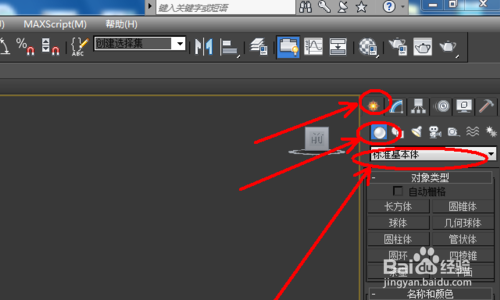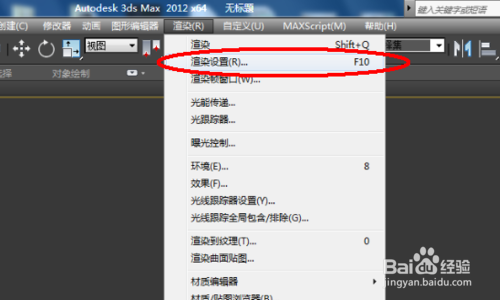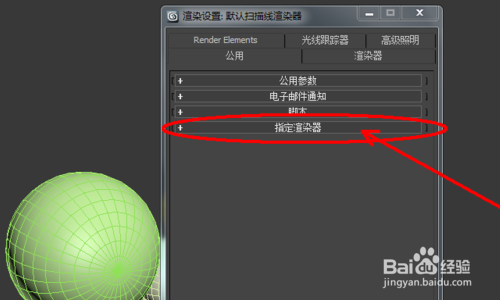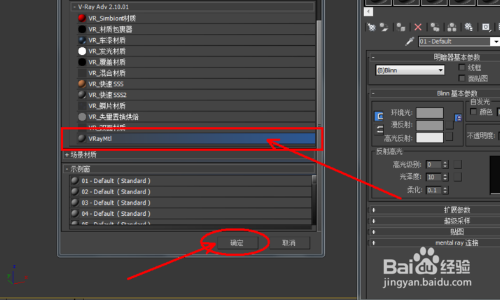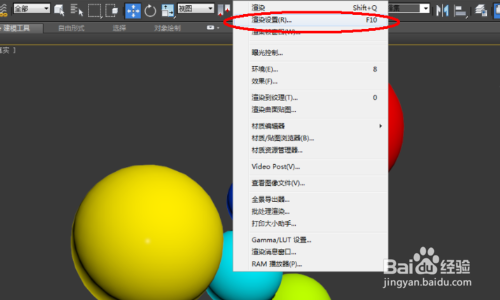3dmax金色烤漆参数如何调
1、打开3Dmax软件,点击【创建】-【几何体】-【球体】,在作图区域绘制出六个球体模型。
2、点击【渲染】-【渲染设置】,弹出渲染设置框。
3、点击【指定渲染器】-【产品级】-【Vary-Adv2.10.01】调出vary渲染器。
4、点击【材质编辑器】,艚硒渤恨弹出材质编辑器设置框,点击【standard】-【VAryMlt】设置一个Vary材质球,按图示参数设置一个烤漆材质。
5、点击【漫反射】旁边的色板,将颜色设置为白色。
6、将白色烤漆材质球拉动到新材质球的位置上复制一个烤漆材质球。点击【漫反射】旁边的薄本窭煌色板,将颜色设置为金色,设置出一个金色材质球。
7、按图示调整好球体模型的位置后,点击【渲染】-【渲染设置】,将输出大小设置为:3000*2250mm。最后,点击【渲染】将附好烤漆材质的模型渲染出图即可。
声明:本网站引用、摘录或转载内容仅供网站访问者交流或参考,不代表本站立场,如存在版权或非法内容,请联系站长删除,联系邮箱:site.kefu@qq.com。
阅读量:20
阅读量:38
阅读量:84
阅读量:56
阅读量:33